Restaurar herramientas administrativas predeterminadas en Windows 10
Herramientas administrativas es una de las carpetas más útiles disponibles en Windows 10. Las herramientas que contiene permiten al usuario administrar muchos parámetros del sistema operativo. En este artículo, veremos cómo restaurar los accesos directos que faltan en la carpeta Herramientas administrativas en Windows 10.

Windows 10 viene con una serie de utilidades disponibles en la carpeta Herramientas administrativas.
Anuncio publicitario
Herramientas administrativas en Windows 10
Servicios de componentes: administre componentes del Modelo de objetos componentes (COM). Estos servicios deben ser utilizados por desarrolladores y administradores.
Administración de computadoras: permite administrar varias opciones de computadoras locales o remotas con una interfaz de usuario consolidada. Le permite mantener sistemas de archivos, ver registros y administrar usuarios y servicios del sistema. Esta herramienta incluye una serie de herramientas que están disponibles por separado en la carpeta Herramientas administrativas.
Desfragmentar y optimizar unidades: mientras que Windows desfragmenta automáticamente las unidades como parte del mantenimiento regular, esta herramienta le permite ejecutar la desfragmentación manualmente.
Limpieza de disco - Utilice esta herramienta para eliminar archivos temporales, registros antiguos, vaciar la Papelera de reciclaje y eliminar archivos de Windows Update redundantes.
Visor de eventos - Ver registros del sistema y de la aplicación.
Administrador de Hyper-V: permite al usuario administrar su plataforma de virtualización donde esté disponible.
Iniciador iSCSI: configura conexiones entre dispositivos de almacenamiento en una red.
política de seguridad local - Inicia la aplicación Editor de políticas de grupo.
Fuentes de datos ODBC: inicia la conectividad abierta de bases de datos (ODBC) donde el usuario configura conexiones a varios motores de base de datos y fuentes de datos.
Monitor de rendimiento: muestra información del sistema sobre el uso de CPU, RAM, red y otros recursos del sistema en detalle.
Administración de impresión: permite al usuario administrar impresoras y servidores de impresión en una red.
Monitor de recursos: muestra el uso de recursos por aplicación en detalle.
Servicios: administra todos los servicios del sistema que se ejecutan en segundo plano en Windows.
Configuración del sistema - Esta herramienta, conocida como msconfig.exe, permite al usuario cambiar las opciones de inicio del sistema operativo y administrar su proceso de inicio.
Información del sistema - Muestra información sobre la computadora, su sistema operativo y hardware. Esta herramienta también se conoce como msinfo32.exe.
Programador de tareas - Esta herramienta permite al usuario programar aplicaciones y herramientas para que se ejecuten automáticamente.
Firewall de Windows con seguridad avanzada - Permite cambiar las opciones de la aplicación Firewall incorporada en una computadora local o remota usando la interfaz de usuario avanzada.
Diagnóstico de memoria de Windows - Permite comprobar la RAM instalada en busca de errores.
Restaurar herramientas administrativas predeterminadas en Windows 10
Si faltan algunos de sus accesos directos a Herramientas administrativas, por ejemplo, si los ha eliminado accidentalmente o un una herramienta de terceros o malware los dañó, puede restaurarlos descargando los accesos directos predeterminados y colocándolos en el carpeta de la derecha. Aquí es cómo.
Para restaurar las herramientas administrativas predeterminadas en Windows 10, Haz lo siguiente.
- Descarga este archivo ZIP: Descargar accesos directos de herramientas administrativas.
- Desatascar el archivo .zip descargado.
- Haga doble clic en el archivo Administrative_tools.zip para abrirlo.
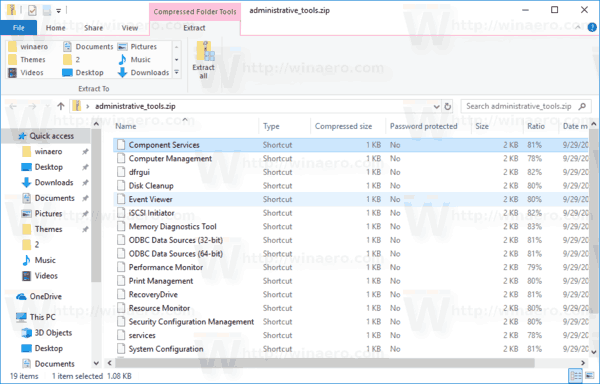
-
Abrir el Explorador de archivos y pega lo siguiente en la barra de direcciones:
% ProgramData% \ Microsoft \ Windows \ Menú Inicio \ Programas \ Herramientas administrativas.
- Arrastre y suelte los accesos directos necesarios desde la carpeta del archivo ZIP abierta al Explorador de archivos.
- Confirme el mensaje de UAC.

¡Estás listo!
Artículos relacionados:
Cómo abrir herramientas administrativas en Windows 10
